開通帳號
步驟 1. 進入中央大學圖書館首頁並下滑至「常用連結」 → 論文比對 Turnitin。
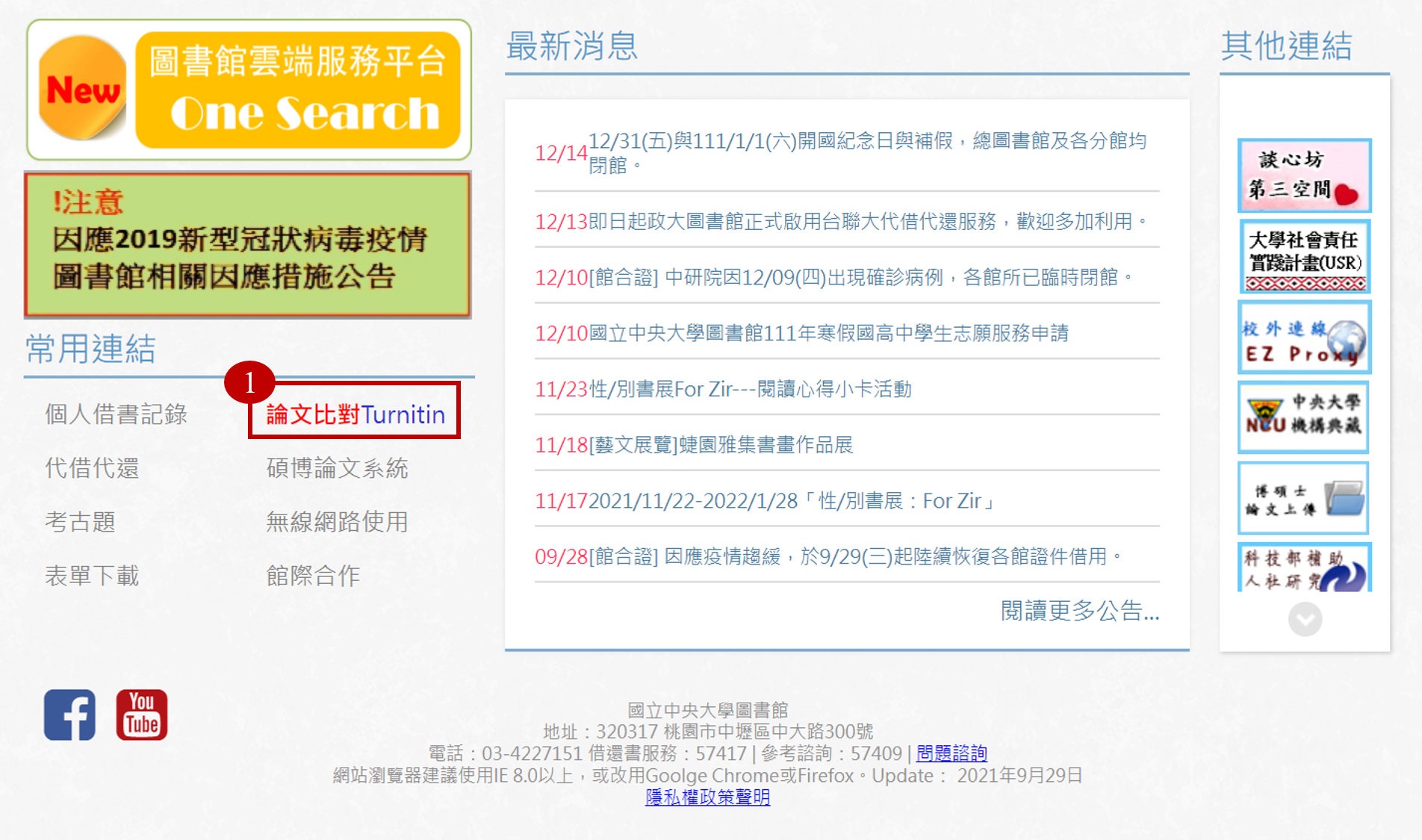 步驟 2.
步驟 2.如果您是研究生,直接登入https://portal.ncu.edu.tw/system/turnitin即可使用。
如果您是教職員或大學生,請至https://www.lib.ncu.edu.tw/TurniTin/login.php申請,2個工作天後,直接登入https://portal.ncu.edu.tw/system/turnitin即可使用。
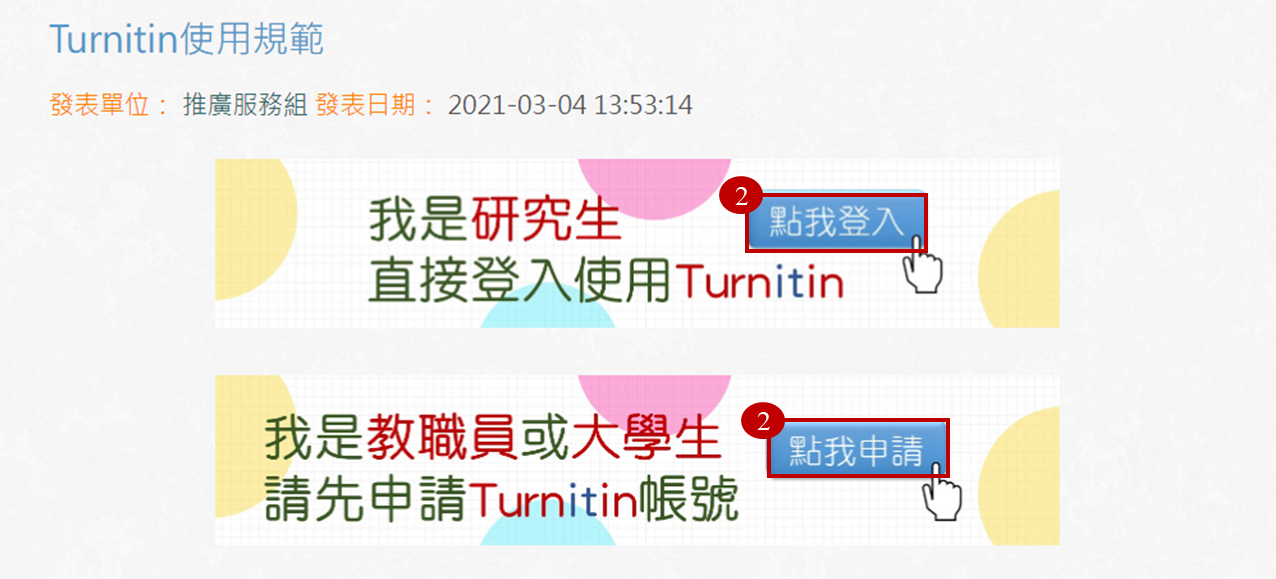
上傳論文
步驟 1. 點選Turnitin登入網址,帳號密碼為與您的Portal帳號密碼一致。
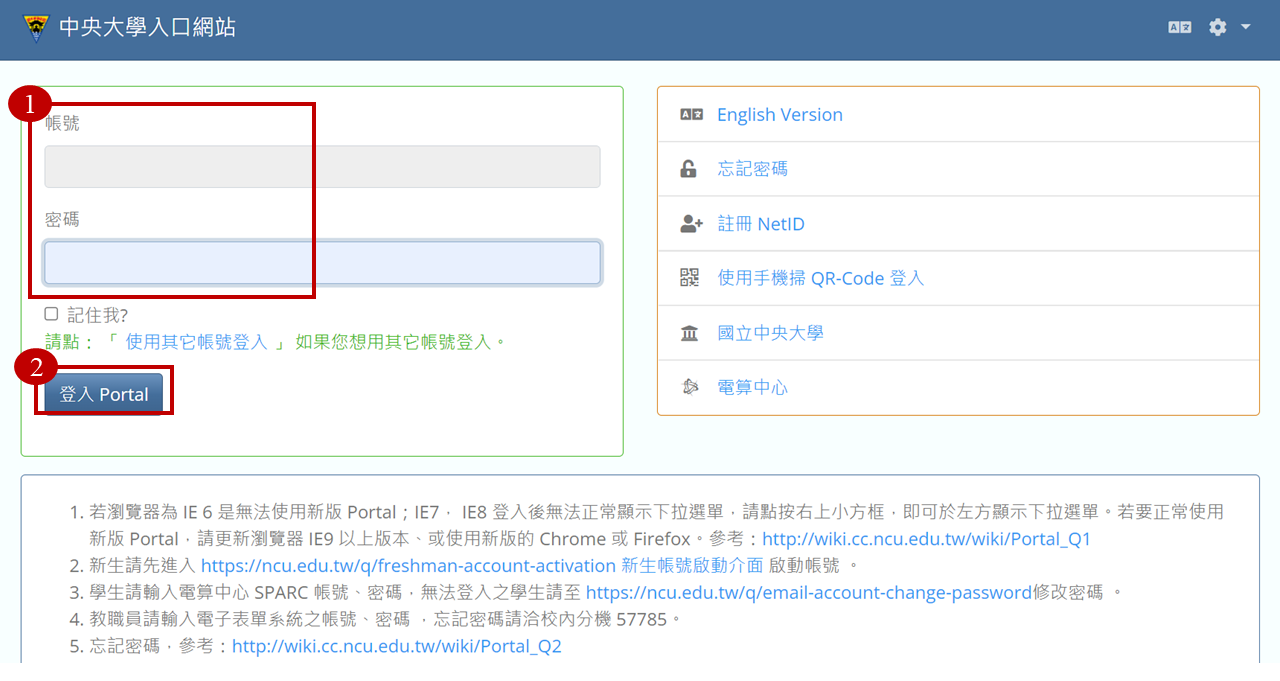 步驟 2.
出現以下畫面後,點選該年度尚未過期的論文比對課程。(若您的課程皆已過期,請重新開通帳號 )
步驟 2.
出現以下畫面後,點選該年度尚未過期的論文比對課程。(若您的課程皆已過期,請重新開通帳號 )
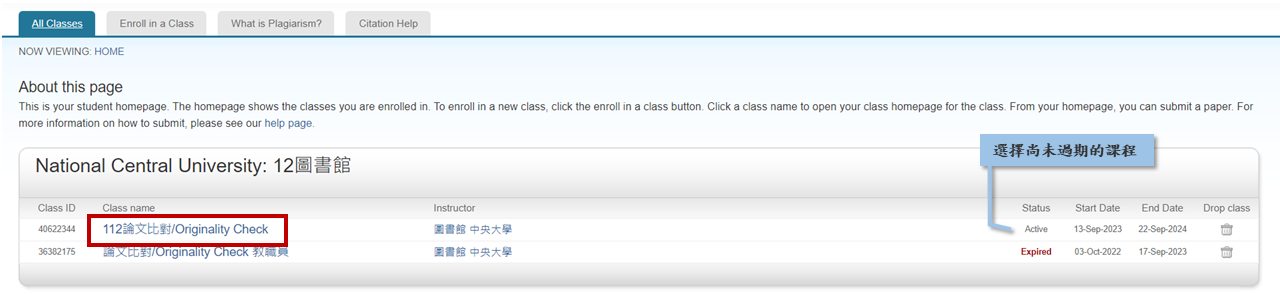 步驟 3.
選擇任一「課程」(Assignment)並點選「Open」。
步驟 3.
選擇任一「課程」(Assignment)並點選「Open」。
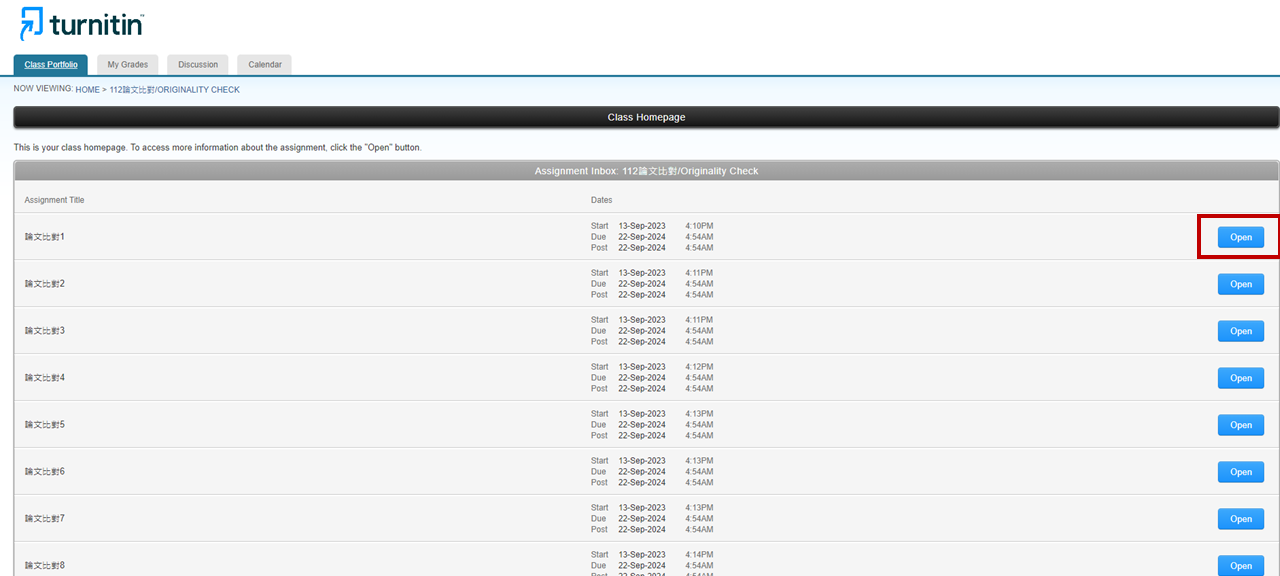 步驟 4.
點選「Upload Submission」。
步驟 4.
點選「Upload Submission」。
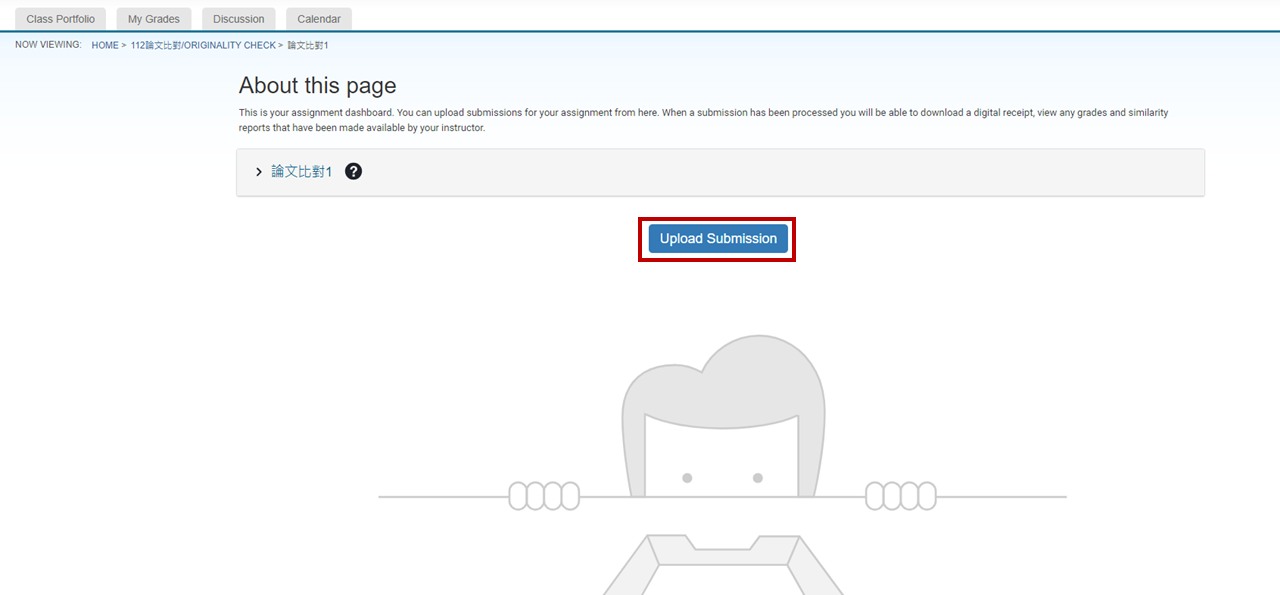 步驟 5.
輸入您的檔案標題並選擇您欲上傳的檔案,選擇完畢後點選「Upload and Review」。
步驟 5.
輸入您的檔案標題並選擇您欲上傳的檔案,選擇完畢後點選「Upload and Review」。
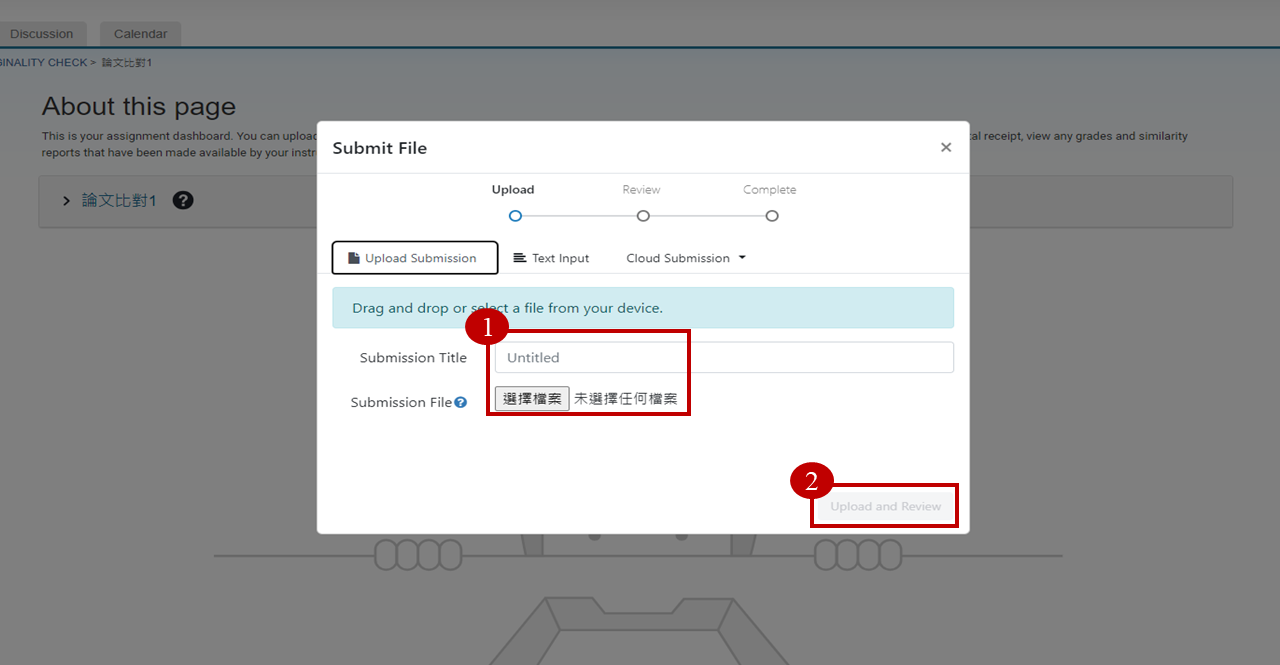 請注意檔案是否符合下列規定,否則可能無法成功上傳:
請注意檔案是否符合下列規定,否則可能無法成功上傳:
- 檔案需小於100MB
- 頁數最多800頁
- 純文字內容至少有20字以上
- 檔案不可加密
- 不可為掃描圖檔
- 文字需可複製貼上
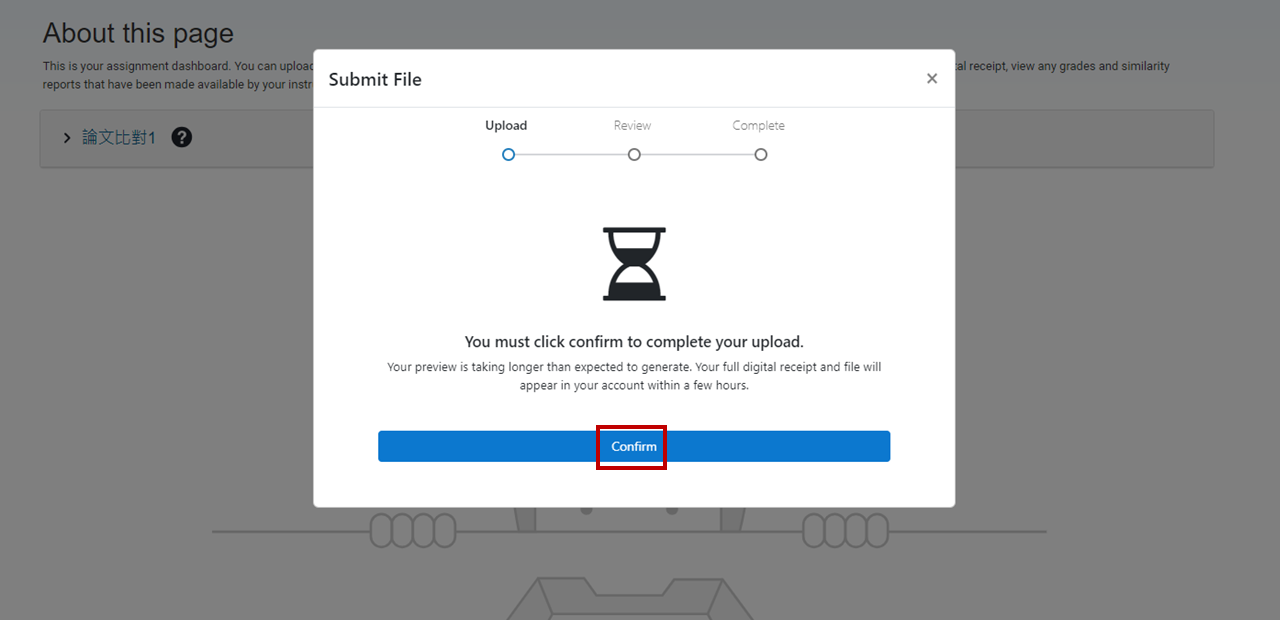 步驟 7.
比對完成後,「Similarity」欄位會顯示比對結果。若檔案較大,則可能需要花較多時間比對,請等候1~2小時再登入系統查看。(相似度報告合格標準請洽詢各系所相關規定)
步驟 7.
比對完成後,「Similarity」欄位會顯示比對結果。若檔案較大,則可能需要花較多時間比對,請等候1~2小時再登入系統查看。(相似度報告合格標準請洽詢各系所相關規定)
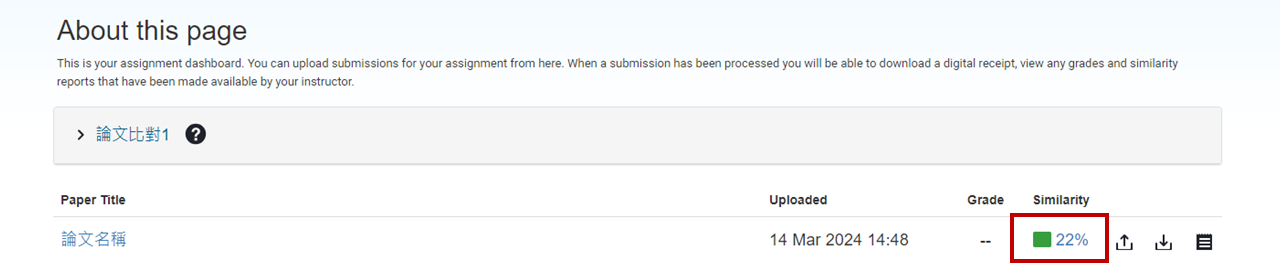 備註
若您在修改部分內容後想重新上傳進行比對,只須點選「Resubmit papper 圖示」即可。但同一課程(Assignment)最多只能進行三次比對,因此若需要多次比對,可以使用其他課程。
備註
若您在修改部分內容後想重新上傳進行比對,只須點選「Resubmit papper 圖示」即可。但同一課程(Assignment)最多只能進行三次比對,因此若需要多次比對,可以使用其他課程。
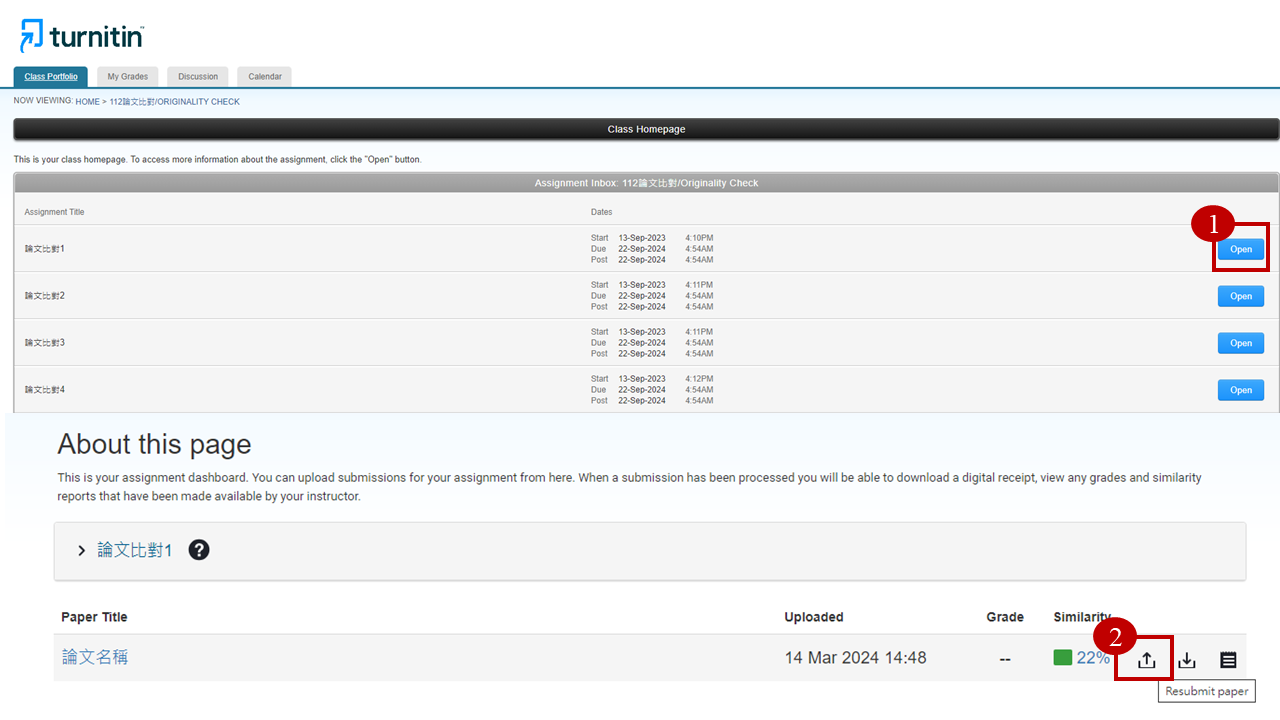
下載報告
步驟 1. 在想要檢視比對結果,先選擇進入已經上傳論文的課程(Assignment),再點選比對結果的百分比。
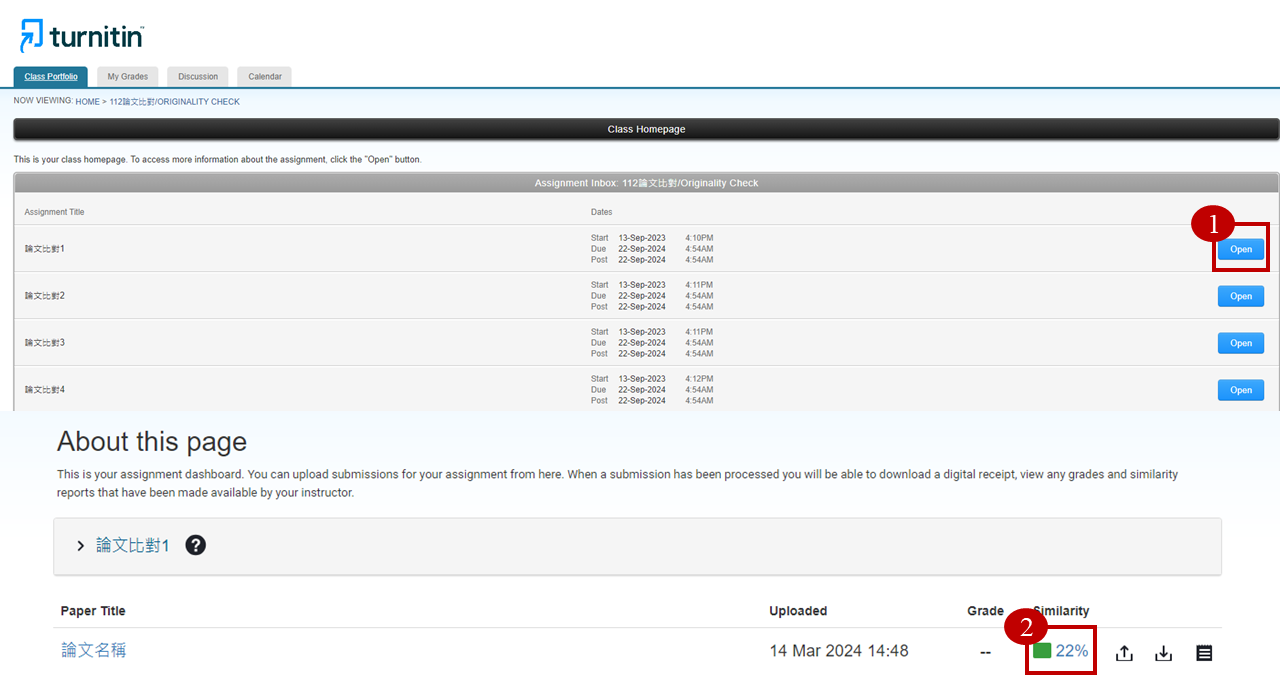 步驟 2.
下載比對結果請點選下載圖示。可下載文件有三種,說明請看下圖。需繳交哪些文件請洽詢各系所相關規定。
步驟 2.
下載比對結果請點選下載圖示。可下載文件有三種,說明請看下圖。需繳交哪些文件請洽詢各系所相關規定。
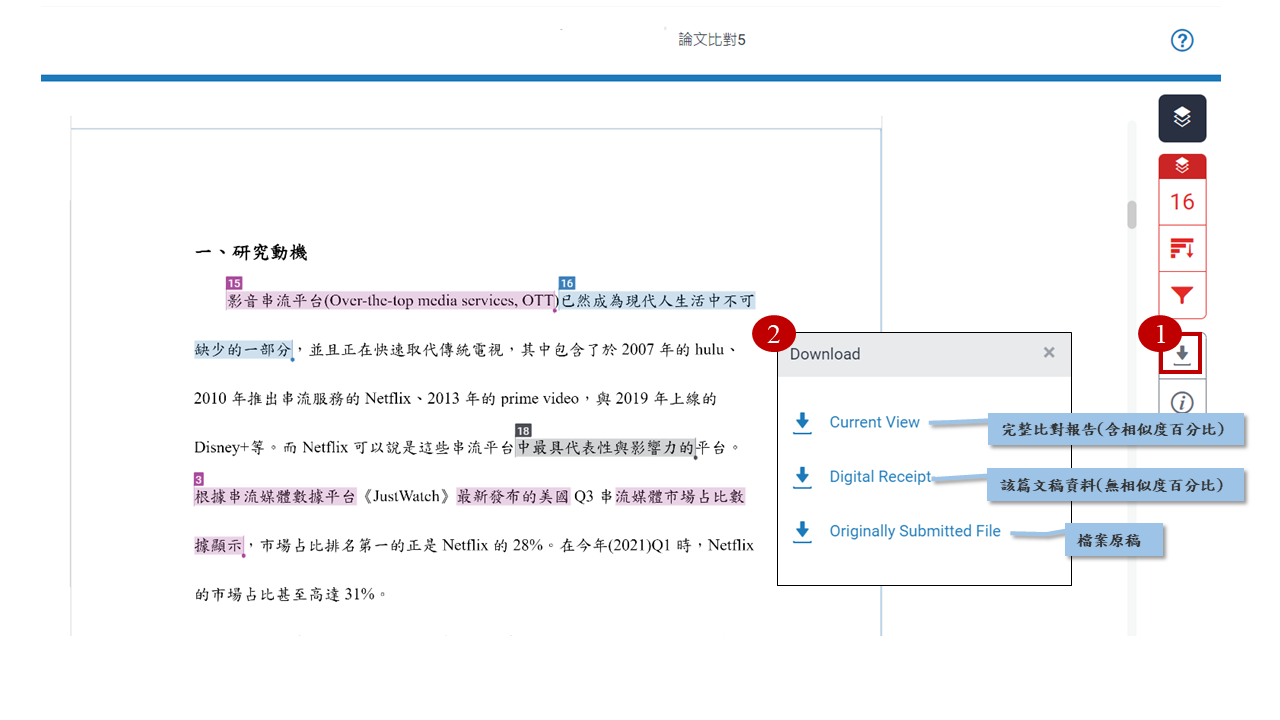
Turnitin原創性比對系統使用介紹
點我觀看<<影片主題分段>>
| 章節名稱 | 時間點 | 片長 |
| Turnitin系統介紹 | 00:00:00 | 00:04:23 |
| 帳號申請 | 00:04:23 | 00:01:17 |
| 不能使用IE上傳 | 00:05:40 | 00:00:39 |
| 使用介面介紹 | 00:06:19 | 00:03:44 |
| 上傳論文 | 00:10:03 | 00:09:51 |
| 原創性報告檢視 | 00:19:54 | 00:01:57 |
| 工具列介紹-相符處總覽 | 00:21:51 | 00:00:49 |
| 工具列介紹-所有來源 | 00:22:40 | 00:00:17 |
| 工具列介紹-篩選條件設定 | 00:22:57 | 00:00:46 |
| 相符處總覽 VS 所有來源 | 00:23:43 | 00:02:55 |
| 比對來源說明 | 00:26:38 | 00:01:48 |
| 報告判讀 | 00:28:26 | 00:04:39 |
| 工具列-篩選條件進一步說明 | 00:33:05 | 00:08:17 |
| 下載比對報告 | 00:41:22 | 00:06:25 |
| 圖書館常見問題網頁 | 00:47:47 | 00:00:45 |
| 代理商-智泉常見問題網頁 | 00:48:32 | 00:00:22 |
| FAQ1-報告未顯示原因 | 00:48:54 | 00:02:46 |
| FAQ2-多少%才不算抄襲? | 00:51:40 | 00:05:17 |
| FAQ3-疑似比對到自己的論文該怎麼辦? | 00:56:57 | 00:02:14 |